Photoshop给欧美少女写真照调出细腻白暂的肤色。伊丽莎·库斯伯特原图:

伊丽莎·库斯伯特效果图:

教程开始 用的是photoshop cs6软件。这次调色教程比较简单。大家可以学着做。
1.首先是用PS打开素材图,然后按ctrl+j复制一个背景图层。
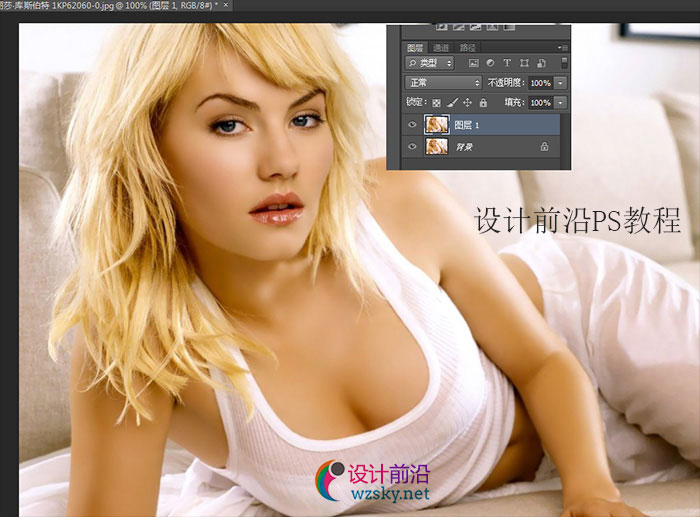
2.ctrl+L命令打出色阶对话框,把中间色调数值设置成1.5 如下图所示

3.接下来我们还是快捷键ctrl+U打开色相饱和度窗口来调整照片,参数如下
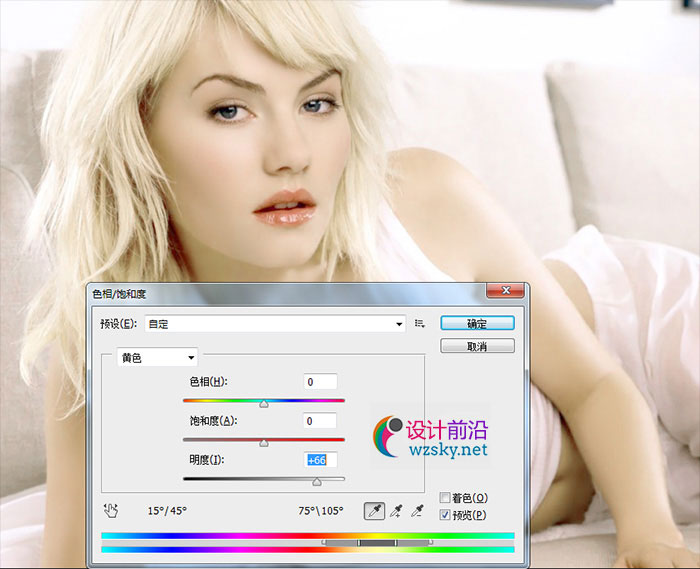
4.选择图层1,然后ctrl+j复制一个背景图层,并把图层一副本模式选为滤色,不透明度为10%。

5.ctrl+B打开色彩平衡界面。选高光,把洋红参数设置为-80左右。
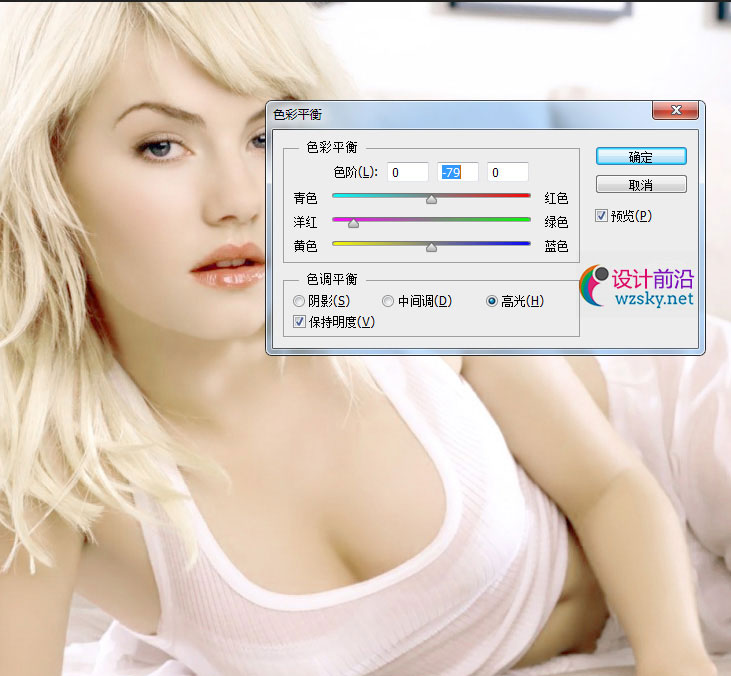
6.再次打打色彩平衡,选阴影模式,把黄色设置为-30。其实五六两步可以一起操作,设置完高光不要点确定,直接再选阴影设置就可以了。
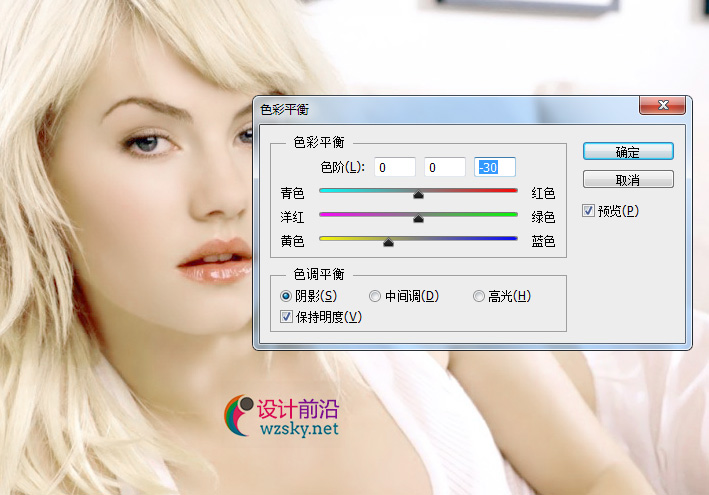
7.单击右下角的图层面板底部的创建新的图层或者调整图层按钮。在弹出的菜单中选择纯色命令打开拾色器。如下图
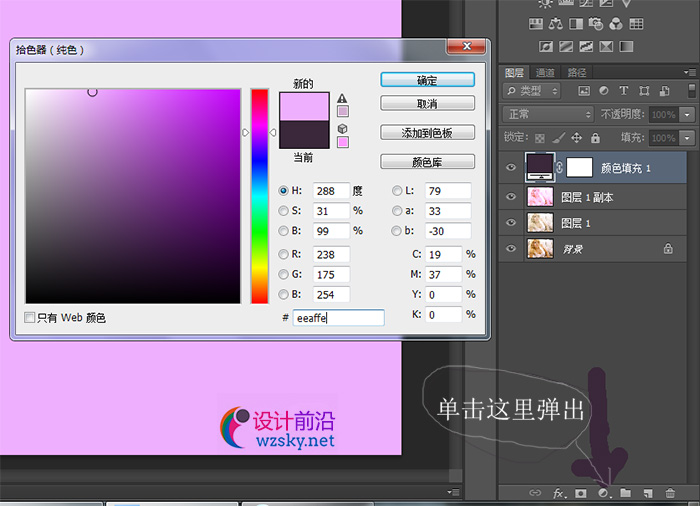
直接设置16进制参数为eeaffe 就得到如图颜色。
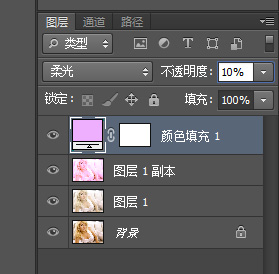
再把图层混合模式设置为柔光。不透明度为10%。
这样就完成了本次调色教程,白皙肤色的照片就完成了。
看看对比图
